 Tutorial perisian
Tutorial perisian
 Perisian Pejabat
Perisian Pejabat
 Bagaimana untuk menetapkan kata laluan untuk fail termampat ZIP?
Bagaimana untuk menetapkan kata laluan untuk fail termampat ZIP?
Bagaimana untuk menetapkan kata laluan untuk fail termampat ZIP?
editor php Xigua sering menggunakan fail mampat ZIP untuk menjimatkan ruang storan dan memindahkan fail. Walau bagaimanapun, sesetengah fail mengandungi maklumat sensitif dan memerlukan penyulitan kata laluan untuk keselamatan. Jadi, bagaimana untuk menetapkan kata laluan untuk fail termampat ZIP? Dalam artikel ini, kami akan memperkenalkan secara terperinci cara menetapkan kata laluan untuk fail ZIP di bawah sistem Windows dan Mac OS untuk membantu anda melindungi keselamatan fail anda dengan lebih baik. Kedua-dua pengguna individu dan pengguna perniagaan boleh mendapat manfaat daripadanya.
Untuk menetapkan kata laluan bagi fail ZIP, kita perlu menggunakan perisian penyahmampatan yang menyokong format ZIP, seperti 7-Zip atau WinRAR.
Apabila memampatkan fail, anda boleh menetapkan kata laluan pada masa yang sama. Mula-mula, pilih fail atau folder yang perlu dimampatkan, klik kanan tetikus, cari senarai pilihan perisian penyahmampatan, seperti WinRAR, dan pilih [Add to compressed file]. Kemudian pilih pilihan [Add to compressed file] dan cari pilihan [Add to compressed file] Anda boleh mencari senarai pilihan perisian pemampatan, seperti WinRAR, dan pilih [Add to compressed file]. Dalam senarai pilihan pop timbul, pilih [Tambah ke fail termampat], kemudian tetapkan kata laluan untuk fail termampat dan klik [OK].
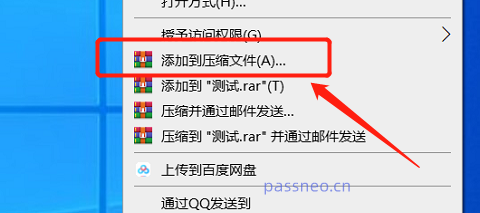
Selepas kotak dialog [Nama Fail dan Parameter Termampat] muncul, klik [Tetapkan Kata Laluan], kemudian masukkan kata laluan dalam medan kata laluan pop timbul Selepas mengklik [OK], kata laluan akan ditetapkan untuk fail ZIP termampat di pada masa yang sama.
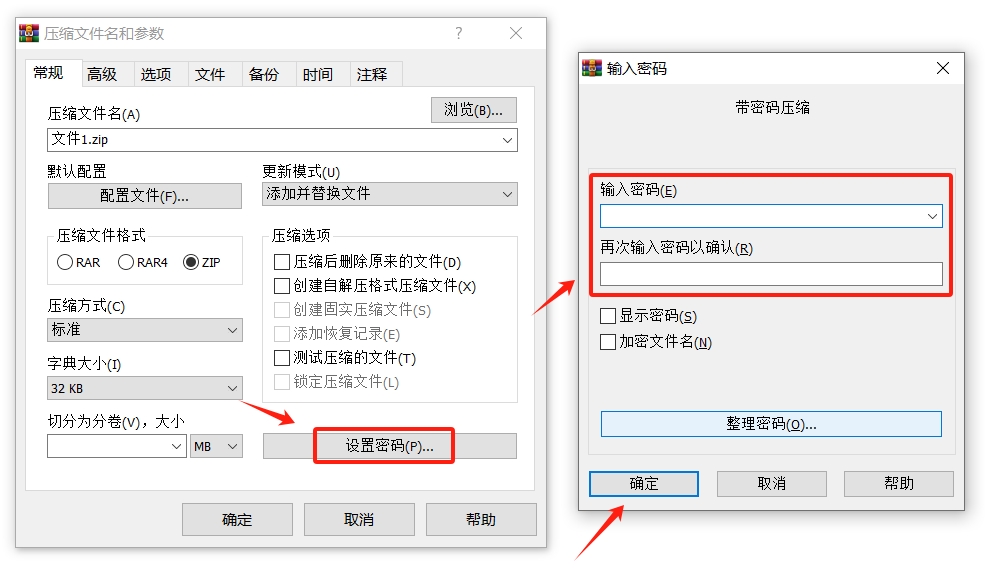
Selepas menetapkan kata laluan, klik untuk membuka fail mampat ZIP, dan anda boleh melihat fail dalam pakej dimampatkan, namun, apabila anda ingin membuka fail, kotak dialog akan muncul, menggesa anda perlu memasukkan kata laluan untuk membuka fail.
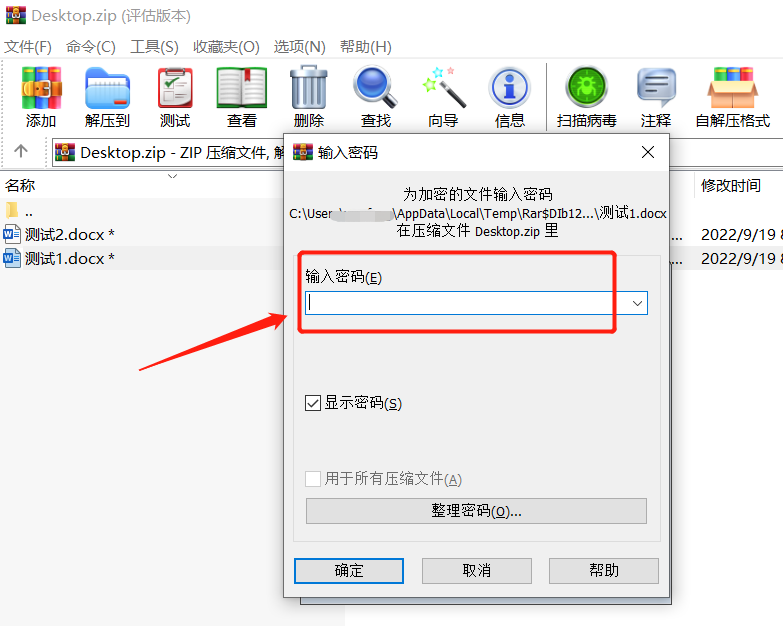
Jika fail ZIP termampat berikutnya tidak memerlukan perlindungan kata laluan, apakah yang perlu saya lakukan jika saya ingin membatalkan kata laluan?
Sesetengah perisian penyahmampatan, seperti WinRAR dan 7-ZIP, tidak mempunyai fungsi "batalkan kata laluan" Mereka hanya boleh menyahmampat fail ZIP dengan kata laluan dan kemudian memampatkannya ke dalam pakej dimampatkan tanpa kata laluan.
Jika anda mendapati ia menyusahkan dan tidak mahu menyahmampat dan kemudian memampatkan, kami juga boleh menggunakan Windows Explorer untuk mengosongkan kata laluan fail ZIP.
Pertama, buka fail ZIP melalui Windows Explorer.

Selepas membuka folder, klik kanan pada kawasan kosong dan pilih [Padam Kata Laluan]
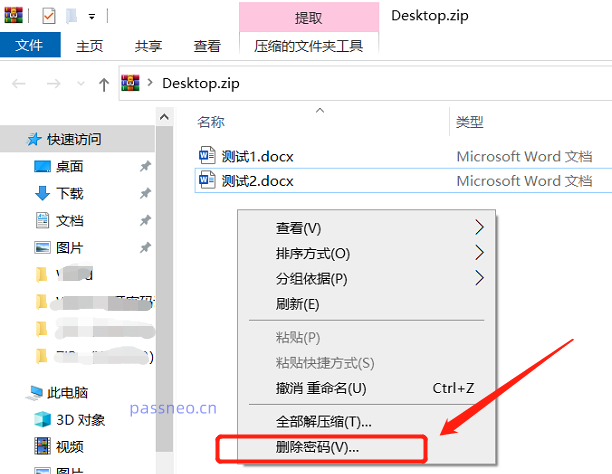
Selepas kotak dialog muncul, masukkan kata laluan yang ditetapkan asal dalam medan kata laluan untuk membuka kunci kata laluan bagi fail dalam arkib ZIP.
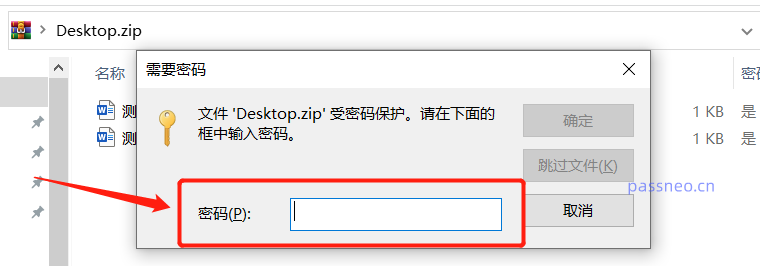
Perlu diingatkan bahawa dua kaedah di atas digunakan untuk membatalkan kata laluan asal apabila anda mengetahui kata laluan fail ZIP Anda tidak perlu melindungi fail tersebut Apabila membatalkan, anda perlu memasukkan kata laluan yang ditetapkan. Jika anda terlupa kata laluan anda secara tidak sengaja, anda memerlukan bantuan alat lain.
Atas ialah kandungan terperinci Bagaimana untuk menetapkan kata laluan untuk fail termampat ZIP?. Untuk maklumat lanjut, sila ikut artikel berkaitan lain di laman web China PHP!

Alat AI Hot

Undresser.AI Undress
Apl berkuasa AI untuk mencipta foto bogel yang realistik

AI Clothes Remover
Alat AI dalam talian untuk mengeluarkan pakaian daripada foto.

Undress AI Tool
Gambar buka pakaian secara percuma

Clothoff.io
Penyingkiran pakaian AI

AI Hentai Generator
Menjana ai hentai secara percuma.

Artikel Panas

Alat panas

Notepad++7.3.1
Editor kod yang mudah digunakan dan percuma

SublimeText3 versi Cina
Versi Cina, sangat mudah digunakan

Hantar Studio 13.0.1
Persekitaran pembangunan bersepadu PHP yang berkuasa

Dreamweaver CS6
Alat pembangunan web visual

SublimeText3 versi Mac
Perisian penyuntingan kod peringkat Tuhan (SublimeText3)

Topik panas
 Aplikasi kalkulator anda boleh diganti oleh Microsoft Excel
Mar 06, 2025 am 06:01 AM
Aplikasi kalkulator anda boleh diganti oleh Microsoft Excel
Mar 06, 2025 am 06:01 AM
Ditch the Calculator: Mengapa dan Cara Menggunakan Excel untuk Semua Pengiraan Anda Saya tidak menyentuh kalkulator dalam usia. Kenapa? Kerana Microsoft Excel mengendalikan semua pengiraan saya dengan mudah, dan ia boleh melakukan perkara yang sama untuk anda. Mengapa Excel mengalahkan kalkulator Manakala
 DON ' t Buat jadual di Word: Gunakan Excel sebaliknya
Mar 06, 2025 am 03:04 AM
DON ' t Buat jadual di Word: Gunakan Excel sebaliknya
Mar 06, 2025 am 03:04 AM
Mewujudkan jadual di Word, walaupun bertambah baik, masih rumit dan kadang -kadang membawa lebih banyak masalah. Inilah sebabnya mengapa anda sentiasa membuat jadual di Microsoft Excel. Mengapa lebih baik membuat jadual di Excel? Singkatnya, perkataan adalah pemproses perkataan, sementara Excel adalah pemproses data. Jadi perkataan tidak dibina untuk penciptaan meja terbaik, tetapi produk yang sama, Excel. Berikut adalah beberapa sebab mengapa membuat jadual di Excel lebih baik daripada menggunakan Microsoft Word: Walaupun menghairankan bahawa anda boleh menggunakan banyak ciri seperti Excel dalam jadual Microsoft Word, dalam Excel anda
 Cara mengurangkan jurang antara bar dan lajur dalam carta Excel (dan mengapa anda perlu)
Mar 08, 2025 am 03:01 AM
Cara mengurangkan jurang antara bar dan lajur dalam carta Excel (dan mengapa anda perlu)
Mar 08, 2025 am 03:01 AM
Tingkatkan carta Excel anda: Mengurangkan jurang antara bar dan lajur Membentangkan data secara visual dalam carta dengan ketara meningkatkan kebolehbacaan spreadsheet. Excel cemerlang dalam penciptaan carta, tetapi menu yang luas dapat mengaburkan ciri -ciri sederhana namun kuat, SUC
 5 perkara yang boleh anda lakukan di Excel untuk web hari ini yang anda tidak dapat 12 bulan yang lalu
Mar 22, 2025 am 03:03 AM
5 perkara yang boleh anda lakukan di Excel untuk web hari ini yang anda tidak dapat 12 bulan yang lalu
Mar 22, 2025 am 03:03 AM
Versi Web Excel mempunyai peningkatan untuk meningkatkan kecekapan! Walaupun versi desktop Excel lebih kuat, versi web juga telah meningkat dengan ketara sepanjang tahun lalu. Artikel ini akan memberi tumpuan kepada lima penambahbaikan utama: Mudah masukkan baris dan lajur: Di Web Excel, hanya hover ke atas tajuk baris atau lajur dan klik tanda "" yang nampaknya memasukkan baris atau lajur baru. Tidak perlu menggunakan fungsi "Masukkan" menu klik kanan yang mengelirukan lagi. Kaedah ini lebih cepat, dan baris atau lajur yang baru dimasukkan mewarisi format sel bersebelahan. Eksport sebagai fail CSV: Excel kini menyokong pengeksport lembaran kerja sebagai fail CSV untuk pemindahan dan keserasian data mudah dengan perisian lain. Klik "Fail"> "Eksport"
 Cara Menggunakan Fungsi AverageIf dan PurperiFS dalam Excel
Mar 07, 2025 am 06:03 AM
Cara Menggunakan Fungsi AverageIf dan PurperiFS dalam Excel
Mar 07, 2025 am 06:03 AM
Pandangan Pantas Fungsi AververIf dan PurperiFS dalam Excel Fungsi Excel's AverifiF dan AverageFs boleh digunakan untuk mengira nilai purata dataset. Walau bagaimanapun, tidak seperti fungsi purata yang lebih mudah, mereka dapat memasukkan atau mengecualikan nilai tertentu dalam pengiraan. Cara menggunakan fungsi purataFIF di Excel Fungsi purata Excel membolehkan anda mengira nilai purata dataset yang ditapis berdasarkan satu set keadaan. Sintaks fungsi purataf Fungsi purataFIF mengandungi tiga parameter: = Purataf (x, y, z)
 Cara Menggunakan Lambda di Excel untuk Membuat Fungsi Anda Sendiri
Mar 21, 2025 am 03:08 AM
Cara Menggunakan Lambda di Excel untuk Membuat Fungsi Anda Sendiri
Mar 21, 2025 am 03:08 AM
Fungsi Lambda Excel: Panduan Mudah untuk Membuat Fungsi Tersuai Sebelum Excel memperkenalkan fungsi Lambda, mewujudkan fungsi tersuai memerlukan VBA atau makro. Sekarang, dengan Lambda, anda boleh dengan mudah melaksanakannya menggunakan sintaks Excel yang biasa. Panduan ini akan membimbing anda langkah demi langkah bagaimana menggunakan fungsi Lambda. Adalah disyorkan bahawa anda membaca bahagian -bahagian panduan ini dalam rangka, mula -mula memahami contoh tatabahasa dan mudah, dan kemudian belajar aplikasi praktikal. Fungsi Lambda tersedia untuk Microsoft 365 (Windows dan Mac), Excel 2024 (Windows dan Mac), dan cemerlang untuk web. E
 Pintasan papan kekunci Microsoft Excel: Lembaran Cheat yang Boleh Dicetak
Mar 14, 2025 am 12:06 AM
Pintasan papan kekunci Microsoft Excel: Lembaran Cheat yang Boleh Dicetak
Mar 14, 2025 am 12:06 AM
Master Microsoft Excel dengan pintasan papan kekunci penting ini! Lembaran cheat ini memberikan akses cepat kepada arahan yang paling kerap digunakan, menjimatkan masa dan usaha yang berharga. Ia merangkumi kombinasi utama penting, tampal fungsi khas, workboo
 Sekiranya anda tidak menggunakan alat kamera tersembunyi yang tersembunyi, anda akan kehilangan muslihat
Mar 25, 2025 am 02:48 AM
Sekiranya anda tidak menggunakan alat kamera tersembunyi yang tersembunyi, anda akan kehilangan muslihat
Mar 25, 2025 am 02:48 AM
Pautan cepat Mengapa menggunakan alat kamera?





